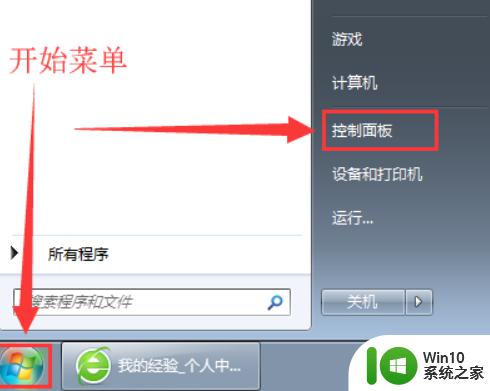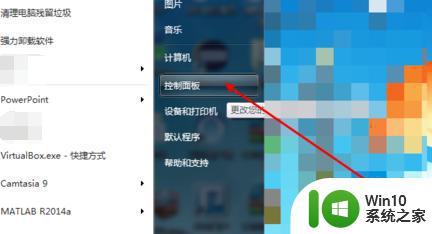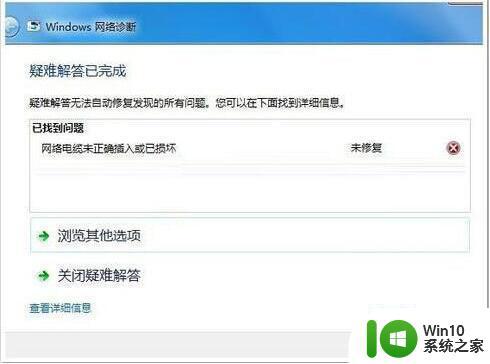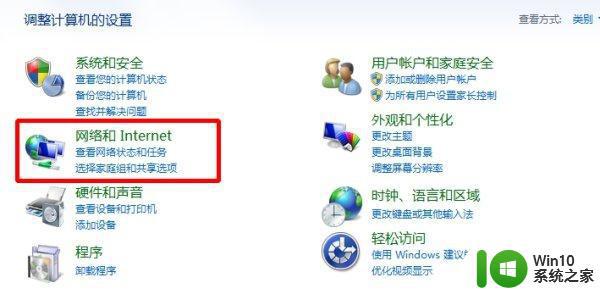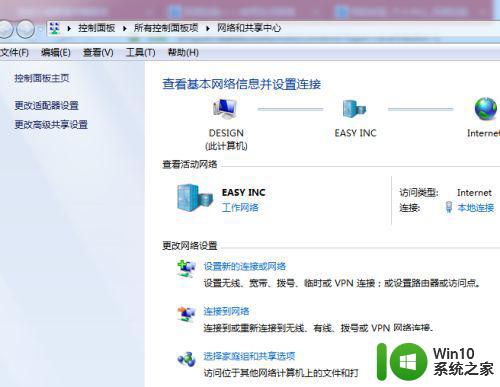win7公用网络无法更改处理方法 win7公用网络无法修改怎么解决
更新时间:2023-10-09 17:50:47作者:jiang
win7公用网络无法更改处理方法,在使用Windows 7操作系统时,有时候会遇到公用网络无法更改的问题,这可能会给我们带来一些不便,当我们发现win7公用网络无法修改时,应该如何解决呢?在本文中我们将探讨一些解决方法,帮助您解决这个问题,并重新获得对公用网络的控制权。无论您是遇到了网络设置无法更改的情况,还是无法连接到公用网络,本文都将为您提供一些实用的解决方案。让我们一起来看看吧!
具体方法:
1、首先打开自己的电脑,找到控制面板的选项,点击进入。
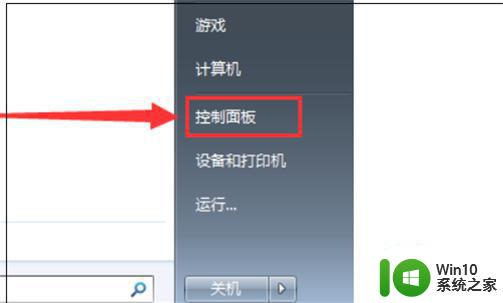
2、进入控制面板的界面之后,点击旁边的查看方式小图标,点击网络和共享中心。
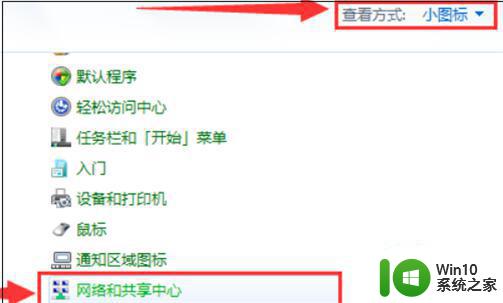
3、然后进入新的界面,找到网络位置的公用网络,点击即可。
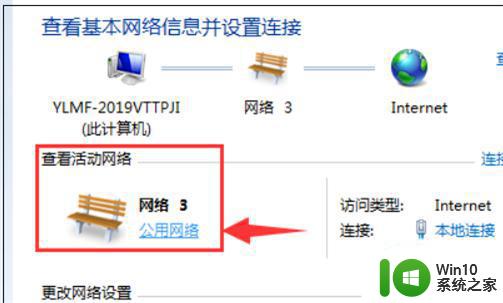
4、然后进入新的界面,点击家庭网络并等待配置完成。
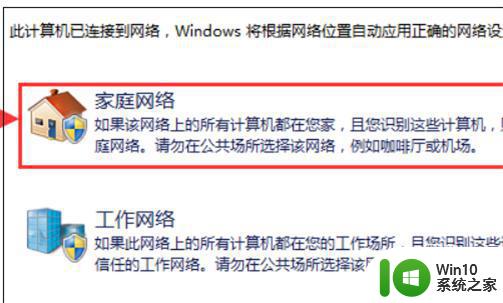
5、返回网络和共享中心,公共网络已变为家庭网络。
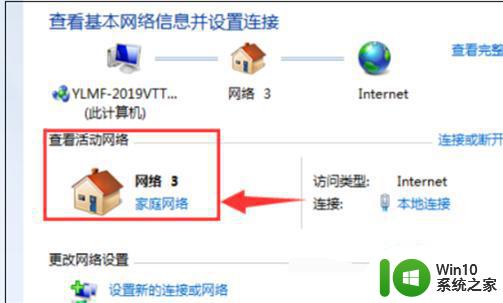
以上就是win7公用网络无法更改处理方法的全部内容,有出现这种现象的朋友可以尝试按照这些方法来解决,希望对大家有所帮助。